
Πίνακας περιεχομένων:
- Συγγραφέας John Day [email protected].
- Public 2024-01-30 08:32.
- Τελευταία τροποποίηση 2025-01-23 14:39.
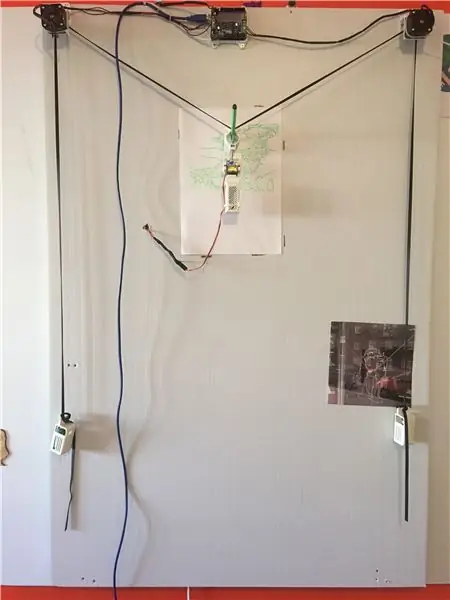
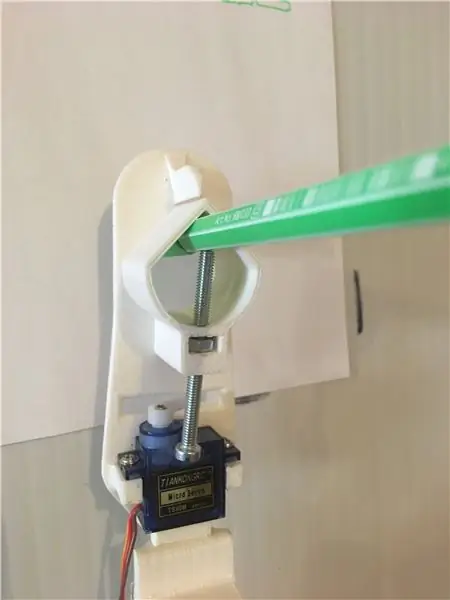
Σε αυτό το σεμινάριο θα μάθετε πώς να δημιουργείτε τον δικό σας κάθετο σχεδιαστή. Πρόκειται για ένα μηχάνημα cnc που μπορείτε να χρησιμοποιήσετε για να μεταφέρετε ψηφιακά σχέδια σε κάθετη επιφάνεια (π.χ. τοίχο, παράθυρο).
Προμήθειες
- 1 τροχαλία (2 μέτρα μήκος και 5 χιλιοστά πλάτος) + 2 σχέσεις για βηματικούς κινητήρες
- 2 βηματικοί κινητήρες NEMA 17, γωνία βήματος 1,8 °, ονομαστική τάση 12V, ονομαστικό ρεύμα 1,7Α
- 1 πίνακα arduino uno
- 1 Adafruit motorshield V2
- 1 καλώδιο USB μήκους 2 μέτρων
- κάποιο σωλήνα συρρίκνωσης θερμότητας
- 1 σερβοκινητήρα 9g
- 1x M4x50mm + μπουλόνι
- 1x M3x15mm + μπουλόνι
- 11x μικρές βίδες (μήκος περίπου 2 εκατοστά)
-Τρισδιάστατα τυπωμένα μέρη (1 θήκη σανίδας, 1 γόνδολα, 1 στήριγμα κινητήρα αριστερά, 1 στήριξη κινητήρα δεξιά, 2 πλευρικές βάσεις βάρους, 1 κεντρική βάση βάρους)
- 1 τροφοδοτικό, 12V 5A
- 8x M3x7mm
Βήμα 1: Προγραμματίστε τον πίνακα Arduino
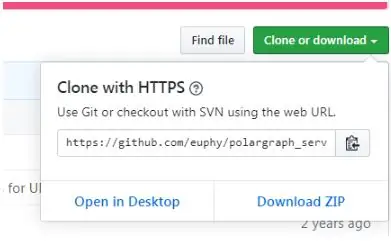
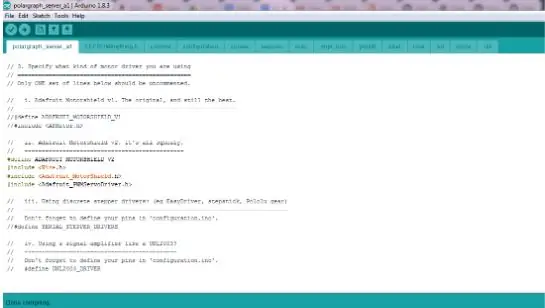
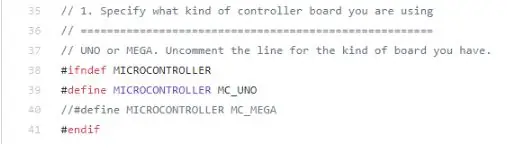
Θα χρειαστεί να ανεβάσετε το κάθετο plotter Firmware στον πίνακα arduino.
Το υλικολογισμικό είναι διαθέσιμο εδώ. βεβαιωθείτε ότι έχετε κατεβάσει το σύνολο πατώντας "Κλωνοποίηση ή λήψη" και στη συνέχεια "Λήψη φερμουάρ".
Αφού αποσυμπιέσετε το φάκελο, ξεκινήστε το "polargraph_server_a1" και θα λάβετε ένα παράθυρο Arduino με πολλά υπο -παράθυρα (comms, διαμόρφωση κ.λπ.), όπως αυτό.
Πριν από τη μεταφόρτωση του κώδικα, υπάρχουν μερικές ρυθμίσεις που πρέπει να προσέξουμε:
1. επιλέξτε το Arduino uno ως πίνακα. Απλώς πρέπει να σχολιάσετε τη γραμμή 40 του κώδικα προσθέτοντας δύο πλάγια // στο μπροστινό μέρος της γραμμής
2. καθορίστε ότι χρησιμοποιείτε το Adafruit motorshield V2. Απο σχολιάστε τις κατάλληλες γραμμές κώδικα, σχολιάστε τις άλλες χρησιμοποιώντας //
Τώρα εγκαταστήστε τις απαραίτητες βιβλιοθήκες, δηλαδή το Adafruit_MotorShield και το AccelStepper, εάν δεν το έχετε κάνει ήδη. Για να το κάνετε αυτό, αποκτήστε πρόσβαση στον διαχειριστή βιβλιοθήκης στο μενού Sketch και πληκτρολογήστε το όνομα των βιβλιοθηκών.
Τώρα μπορείτε να ανεβάσετε το υλικολογισμικό στον πίνακα.
Βήμα 2: Εγκαταστήστε το λογισμικό ελεγκτή
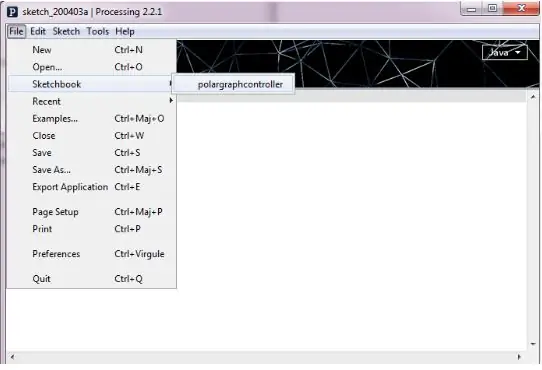
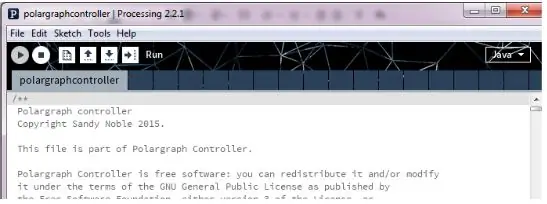
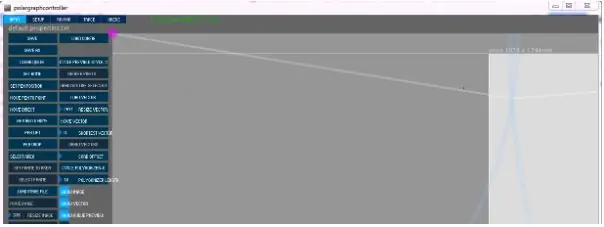
Το λογισμικό ελεγκτή είναι μια διεπαφή που μας δίνει τη δυνατότητα να ελέγξουμε το polargraph και να ανεβάσουμε τα δικά μας ψηφιακά σχέδια.
Για να ρυθμίσετε το λογισμικό Controller, ακολουθήστε τις οδηγίες που είναι διαθέσιμες εδώ.
Μπορείτε τώρα να εκκινήσετε το λογισμικό ελεγκτή και να ελέγξετε ότι η πλακέτα συνδέεται σωστά με το λογισμικό, πριν αρχίσετε να δημιουργείτε την πολική γραφική παράσταση.
Ανοίξτε το "polargraphcontroller" από το Sketchbook
Στη συνέχεια, πατήστε το κουμπί Εκτέλεση
Εάν η σύνδεση με το arduino είναι επιτυχής, θα λάβετε ένα μήνυμα "Polargraph READY". Βεβαιωθείτε ότι έχετε συνδέσει τον πίνακα arduino στον υπολογιστή.
Βήμα 3: Δημιουργήστε τον κατακόρυφο σχεδιαστή
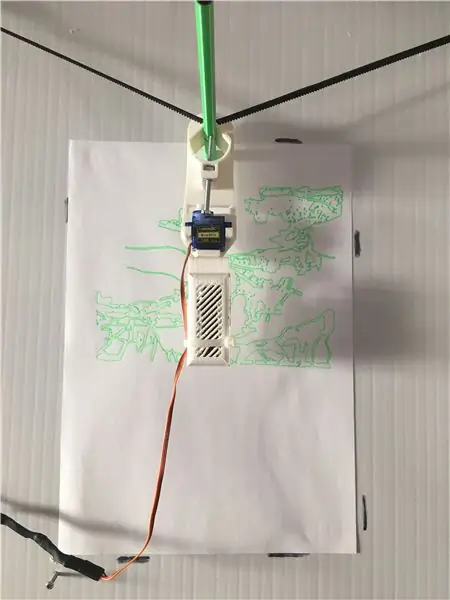

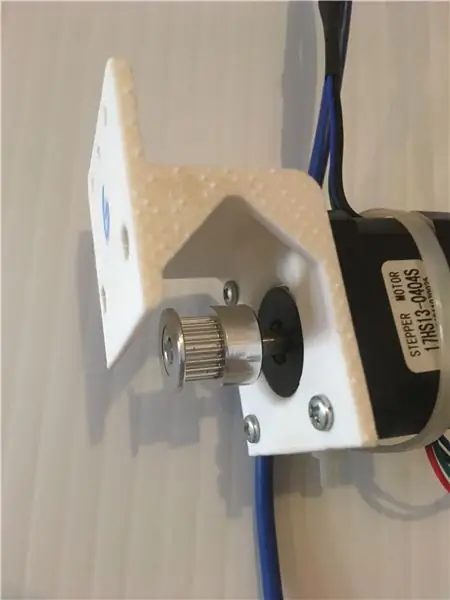
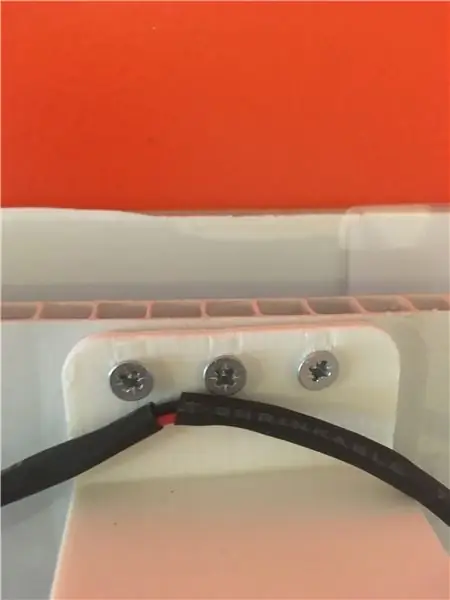
Χρησιμοποιήστε τις βίδες M3x7mm για να στερεώσετε το βηματικό μοτέρ στις βάσεις του κινητήρα.
Στη συνέχεια, συνδέστε τις βάσεις κινητήρα στο κατακόρυφο στήριγμα χρησιμοποιώντας τις μικρές βίδες (περίπου 2 εκατοστά μήκος).
Συνδέστε τη βάση του σκάφους κάπου στο επάνω κέντρο της κάθετης επιφάνειας, χρησιμοποιώντας άλλες 4 μικρές βίδες.
Τώρα ετοιμάστε το courroie και στερεώστε τις πλευρικές θήκες βάρους σε κάθε άκρο της χορδής.
Τέλος, ρυθμίστε τη γόνδολα: συνδέστε τον σερβοκινητήρα στο επάνω μέρος, στερεώστε το στήριγμα βάρους στο επάνω μέρος της γόνδολας χρησιμοποιώντας το M3x15mm και εισαγάγετε το M4x50mm για να κρατάτε το στυλό. Δεν είναι απαραίτητο να τοποθετήσετε ένα στυλό μέσα στη γόνδολα σε αυτό το στάδιο.
Μπορείτε επίσης να σύρετε το courroie στη γόνδολα ως εξής:
Βήμα 4: Συνδέστε τα εξαρτήματα στον πίνακα Arduino

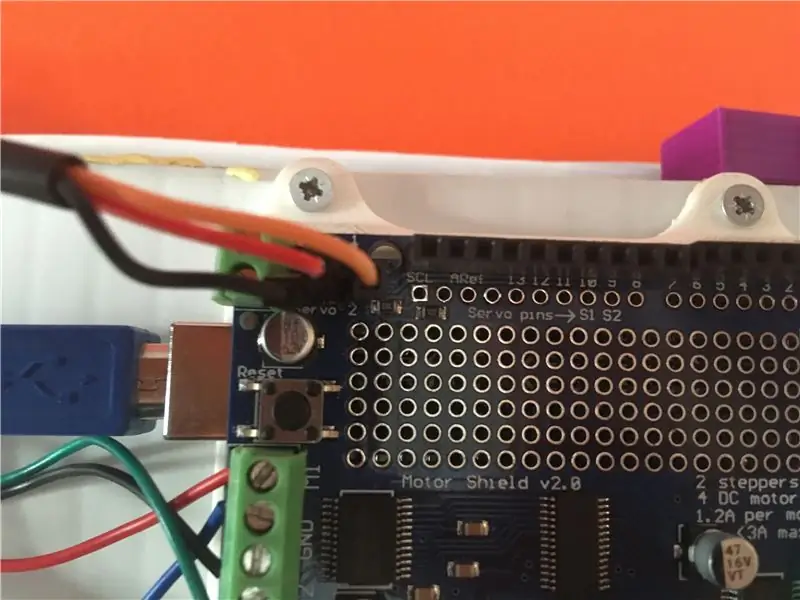
Εδώ είναι μια εικόνα της καλωδίωσης.
Συνδέστε πρώτα τους βηματικούς κινητήρες Ο αριστερός κινητήρας μπαίνει στα Μ1 και Μ2. Τοποθετήστε τα καλώδια του βηματικού κινητήρα στην πρώτη, δεύτερη, τέταρτη και πέμπτη υποδοχή. Στην εικόνα μας, έχουμε το κόκκινο καλώδιο στην υποδοχή 1, το μπλε καλώδιο στην υποδοχή 2, το μαύρο καλώδιο στην υποδοχή 4 και το πράσινο καλώδιο στην υποδοχή 5. Τώρα συνδέστε το δεύτερο βηματικό μοτέρ. Προσέξτε να ακολουθήσετε την ίδια σειρά, από πάνω προς τα κάτω. Για παράδειγμα, τοποθετήσαμε το κόκκινο καλώδιο στην υποδοχή 1, το μπλε καλώδιο στην υποδοχή 2 κ.λπ., όπως ακριβώς και για τον προηγούμενο κινητήρα.
Ο σερβοκινητήρας μπαίνει στις υποδοχές “servo 2” στο μοτέρ. Πηγαίνοντας από αριστερά προς τα δεξιά, συνδέστε τη γείωση (μαύρο καλώδιο), 5V (κόκκινο καλώδιο) και το σήμα (πορτοκαλί καλώδιο).
Τέλος, συνδέστε το τροφοδοτικό 5V στο μοτέρ (+ είναι στα αριστερά και 6 στα δεξιά).
Βήμα 5: Ρυθμίστε το λογισμικό ελεγκτή
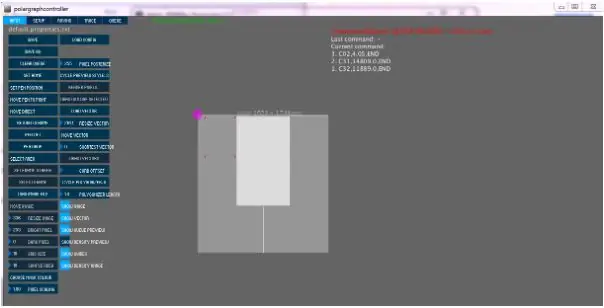
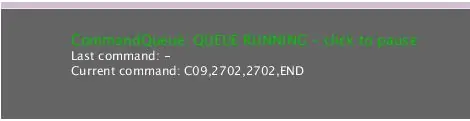
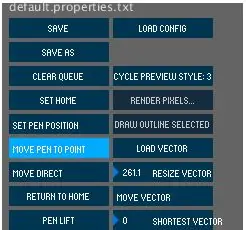
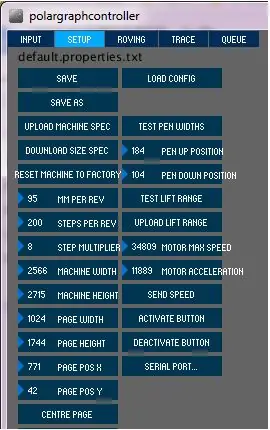
Μόλις συνδεθεί ο σχεδιαστής σας, ξεκινήστε το λογισμικό Controller από τη διεπαφή επεξεργασίας.
Κάντε κλικ στο CommandQueue… με κόκκινο χρώμα και τα βηματικά μοτέρ σας θα ξεκλειδώσουν.
Η γραμμή γίνεται πράσινη.
Τώρα μπορείτε να τα ενεργοποιήσετε για να μετακινηθείτε γύρω από τη γόνδολα. Το πρώτο πράγμα που πρέπει να κάνετε είναι να τοποθετήσετε το φύλλο χαρτιού (εάν θέλετε να σχεδιάσετε σε ένα φύλλο χαρτιού) και στη συνέχεια να βαθμονομήσετε το μηχάνημα.
Τοποθετήστε το στυλό χειροκίνητα στο πάνω μέρος του φύλλου χαρτιού ή σε όποια επιφάνεια θέλετε να σχεδιάσετε.
Αυτό είναι το σπίτι σας, μπορούμε να το πούμε στο μηχάνημα κάνοντας κλικ στο κουμπί "SET HOME".
Για να ξεκινήσετε τη βαθμονόμηση του μηχανήματος, επιλέξτε από το μενού την επιλογή «ΚΙΝΗΣΗ ΠΕΝ ΣΤΟ ΣΗΜΕΙΟ» και μετά κάντε αριστερό κλικ στην επάνω αριστερή γωνία του φύλλου σας και δείτε πού σταματά η πένα.
Με βάση αυτό, μπορείτε να τροποποιήσετε το "PAGE WIDTH" στο μενού SETUP. Έτσι, για παράδειγμα, εάν η πένα σας σταματήσει έξω από το φύλλο χαρτιού, μειώστε το πλάτος της σελίδας, εάν η πένα σας σταματήσει πριν από τη γωνία, στη συνέχεια αυξήστε το πλάτος της σελίδας.
Για τη δική σας αναφορά, χρησιμοποιώντας ένα φύλλο χαρτιού Α4, οι προδιαγραφές PAGE μας είναι 1024x1744 mm.
Αφού καταλάβετε το σωστό πλάτος σελίδας, θα χρειαστεί να βαθμονομήσετε το μηχάνημα για ύψος.
Μετακινήστε το στυλό σας στο κάτω μέρος της σελίδας και τροποποιήστε το "PIGHT HEIGHT" όπως απαιτείται.
Τώρα θα πρέπει να μπορείτε να ελέγχετε το μηχάνημα έτσι ώστε σε όποιο σημείο και αν επιλέξετε το στυλό για να μετακινηθείτε, το στυλό φτάνει στην πραγματικότητα σε εκείνο το πραγματικό φύλλο χαρτιού που είναι προσαρτημένο στην επιφάνεια του σχεδιαστή.
Μην ανησυχείτε αν ο κινητήρας σας είναι πραγματικά αργός, αυτό είναι φυσιολογικό. Μπορείτε να αλλάξετε την ταχύτητα στο μενού ρύθμισης: MOTOR MAX SPEED AND MOTOR ACCELERATION, ωστόσο ο κινητήρας σας δεν θα κινηθεί πολύ πιο γρήγορα.
Τώρα ήρθε η ώρα να βαθμονομήσετε τον σερβοκινητήρα.
Εισάγετε ένα στυλό στη γόνδολα και κάντε κλικ στο PEN LIFT και το PEN DROP από το μενού ΕΙΣΟΔΟΣ. Όταν χτυπάτε το στυλό, το στυλό δεν πρέπει να έρχεται σε επαφή με την επιφάνεια. Αντίθετα, όταν χτυπάτε την πτώση του στυλό, το στυλό θα πρέπει να αγγίζει το φύλλο χαρτιού. Εάν δεν συμβαίνει αυτό, τροποποιήστε τις τιμές PEN UP POSITION και PEN DOWN POSITION στο μενού SETUP.
Το λογισμικό ελεγκτή σας έχει πλέον ρυθμιστεί πλήρως και μπορείτε να φορτώσετε εικόνες σε αυτό.
Βήμα 6: Φορτώστε ένα διανυσματικό σχέδιο
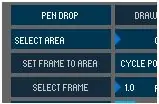
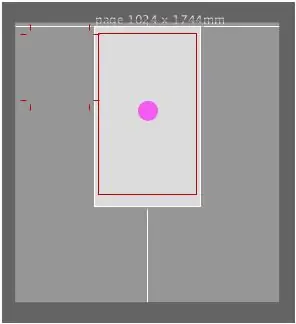
Μπορείτε να φορτώσετε μια διανυσματική εικόνα στο λογισμικό ελεγκτή και στη συνέχεια να ζητήσετε από το μηχάνημα να σχεδιάσει το σχέδιο στην κάθετη επιφάνεια της επιλογής σας. Χρησιμοποιούμε το Inkscape για να δημιουργήσουμε διανυσματικά σχέδια, ωστόσο υπάρχουν πολλά άλλα λογισμικά που σας επιτρέπουν να το κάνετε. Μπορείτε επίσης να κάνετε λήψη διανυσματικών εικόνων από τον ιστό.
Επιλέξτε ΕΠΙΛΟΓΗ ΠΕΡΙΟΧΗΣ από το μενού ΕΙΣΟΔΟΣ.
Στη συνέχεια, χρησιμοποιήστε το ποντίκι σας για να σχεδιάσετε την περιοχή που θα περιέχει το σχέδιό σας. Αυτή η περιοχή πρέπει να περιέχεται μέσα στο φύλλο χαρτιού ή σε όποια άλλη επιφάνεια σχεδιάζετε.
Η περιοχή που επιλέγετε οριοθετείται με κόκκινες γραμμές. Τώρα πατήστε το κουμπί SET FRAME TO AREA.
Στη συνέχεια, πατήστε το κουμπί LOAD VECTOR και επιλέξτε τη διανυσματική σας εικόνα. Μπορείτε να μετακινηθείτε στο σχέδιο με το κουμπί MOVE VECTOR ή να αλλάξετε το μέγεθος του σχεδίου με την επιλογή RESIZE VECTOR.
Όταν είστε έτοιμοι, πατήστε το κουμπί DRAW VECTOR για να αρχίσετε να σχεδιάζετε στην κάθετη επιφάνεια.
Συνιστάται:
Κάθετος σχεδιαστής με Drivemall: 6 βήματα

Vertical Plotter With Drivemall: Με αυτό το σεμινάριο θέλουμε να εξηγήσουμε πώς να βελτιώσετε τον κάθετο σχεδιαστή που βρίσκετε εδώ χρησιμοποιώντας το προγραμματιζόμενο baord του Drivemall. Εάν δεν έχουμε το πρόγραμμα οδήγησης, μπορούμε να χρησιμοποιήσουμε το arduino, αλλά κάτω από το σύνδεσμο για την ανάπτυξη του Drivemall . Η πρόοδος
Ενδιαφέρουσες κατευθυντήριες γραμμές προγραμματισμού για Σχεδιαστής-Προβάλετε την εικόνα σας (Μέρος Δεύτερο): 8 Βήματα

Ενδιαφέρουσες κατευθυντήριες γραμμές προγραμματισμού για Σχεδιαστής-Πάρτε την εικόνα σας σε λειτουργία (Μέρος Δεύτερο): Τα μαθηματικά, για τους περισσότερους από εσάς, φαίνονται άχρηστα. Το πιο συχνά χρησιμοποιούμενο στην καθημερινή μας ζωή είναι απλώς να προσθέτουμε, να αφαιρούμε, να πολλαπλασιάζουμε και να διαιρούμε. Ωστόσο, είναι πολύ διαφορετικό αν μπορείτε να δημιουργήσετε με πρόγραμμα. Όσο περισσότερα γνωρίζετε, τόσο πιο υπέροχο αποτέλεσμα θα έχετε
10 Συμβουλές σχεδίασης κυκλωμάτων που πρέπει να γνωρίζει κάθε σχεδιαστής: 12 βήματα

10 Συμβουλές Σχεδιασμού Κυκλώματος που πρέπει να γνωρίζει κάθε Σχεδιαστής: Ο σχεδιασμός κυκλωμάτων μπορεί να είναι αρκετά τρομακτικός αφού τα πράγματα στην πραγματικότητα θα είναι πολύ διαφορετικά από αυτά που διαβάζουμε στα βιβλία. Είναι αρκετά προφανές ότι εάν πρέπει να είστε καλοί στο σχεδιασμό κυκλωμάτων, πρέπει να κατανοήσετε κάθε στοιχείο και να εξασκηθείτε αρκετά
LINEA - Σχεδιαστής Μινιμαλιστικός λαμπτήρας δαπέδου: 6 βήματα

LINEA - Designer Minimalistic Floor Lamp: https://youtu.be/S3DwttzCTKkΕλέγξτε τον σύνδεσμο YouTube για το βίντεο δημιουργίας και επιπλέον συνδέσμους για το αρχείο.stl;) Πιστεύετε ότι έχετε καλό γενικό φωτισμό στο περιβάλλον σας, αλλά πιστεύετε ότι υπάρχει απλώς κάτι λείπει, κάτι που δίνει χώρο
Σχεδιαστής Whiteboard: 7 βήματα

Whiteboard Plotter: Πριν από πολύ καιρό, βρήκα ένα Rotring NC-scriber χωρίς τον ελεγκτή. Ξέχασα τελείως τι ήθελα να κάνω με αυτό, αλλά την περασμένη εβδομάδα το ξαναβρήκα και θέλω να φτιάξω ένα σχέδιο από έναν πίνακα. Η προσωπική μου γραφή στον πίνακα δεν είναι
